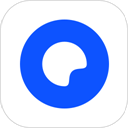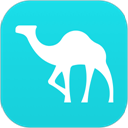处理Excel表格数据时使用一些技巧可以节省不少时间,下面是小编给大家整理的7个技巧,对于上班族、学生党来说都很实用。
快速填充等比数列
处理excel表格数据时需要按照一定的要求填充数列,比如1、3、5,2、4、6,或是1、5、9等等,这里我们可以快速填充。
方法:【输入前两个数值】→【选中前两个数值】→【拖动右下角】

表格内快速换行
很多时候因为单元格里面的内容太多需要换行,而按【Enter】键却跳到另外一个单元格了,其实在按【Enter】时同时按【Alt】键就可以快速换行了。
方法:同时按【Enter】+【Alt】

快速在多个单元格内输入相同数据
在编辑excel报表时难免会遇到要输入大量相同数据的场景,这里我们可以通过快捷键来快速输入,提高工作效率。
方法:【选中数据输入区域】→【在第一个表格输入数据】→【同时按下Ctrl+Enter】

快速在不同的excel工作表内输入相同数据
如果要快速在不同的excel工作表内输入相同数据又该怎么办呢?其实也是有快捷办法的。
方法:【选中已输入的数据】→【按下Crtl键,同时单击需要输入数据的excel工作表】→【编辑】→【填充】→【组成工作表】→【填充全部】

快速删除多余空行
Excel表格中参杂了不连续的空行,怎么才能快速的删除空行?这里我们可以用排序功能来实现这个目的。
方法:【选中目标区域】→【数据】→【排序】→【选择主要关键字】→【添加次要关键字】→【确定】→【删除空行】

显示或隐藏excel工作表中的行或列
Excel工作表中数据量很多,当需要查找数据时我们可以暂时隐藏不相关的数据,这样可以大大简化查找工作,完成查找后再把数据显示出来就可以了。
方法:【选中需要隐藏的行或列】→【单元格】→【格式】→【隐藏和取消隐藏】→【隐藏行或列】→【取消隐藏行或列】

快速插入空白单元格
在excel日常工作中,常常会碰到要插入空白单元格的情况,我们可以通过快捷键的方式来快速插入。
方法:【选中需要插入的单元格】→【同时按下Ctrl+Shift+加号(+)组合键】→【选择插入方式】

掌握这些Excel技巧对我们的工作和学习都会有用,赶快收藏转发吧。最后同样希望大家多关注PC9软件园,这里每天会定时更新软件应用信息和各类热门资讯。